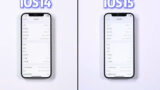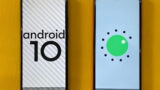انتشار iOS 13 در حال تبدیل شدن به یکی از هیجانانگیزترین به روز رسانی های سیستم عالم iOS در طول دوران اخیر شده است.
در حال حاضر تنها یک حالت تاریک اختصاصی (huzzah!) وجود دارد، اما ویژگی های حفظ حریم خصوصی بهبود یافته است، نقشه های اپل ظاهر جدیدی دارند و حتی می توانید نوع ژست را بر روی صفحه کلید پیش فرض iOS قرار دهید.
اپل در حال حاضر در مورد برخی از ویژگی های جدید قابل توجه بیشتر نیز صحبت کرده است، اما آنچه که واقعا هیجان انگیز است، ویژگی هایی است شما تنها چند روز پس از استفاده از سیستم عامل iOS 13 آن ها رامتوجه می شوید.
در چند هفته گذشته، ما در مورد ویژگی های iOS 13 چیزهایی را شنیده ایم و تعداد کمی از ابزارهایی را که اپل رسما معرفی نکرده است را مشاهده کردیم پیدا کرد.
در زیر 11 مورد از ویژگی های جدید مخفی که ما تا کنون پیدا کرده ایم آمده است، از شارژ باتری بهتر و پشتیبانی دو سیم کارت در iMessage گرفته، تا استفاده از موس برای کنترل آی فون خود.
اکنون نسخه بتا iOS 13 در اینجاست و کاربران و مخصوصا برنامه نویسان برای کنترل بهتر می توانند این نسخه ابتدائی را نصب کنند.
اگر می خواهید در اوایل از این سیستم اولیه لذت ببرید، در اینجا لینک دانلود نسخه بتا iOS 13 بر روی آی فون شما قرار گرفته است.
همچنین در صورت علاقه ببینید که اپل نسخه اولیه سیستم عامل های iOS 13، iPadOS و macOS Catalina را منتشر می کند، یا 10 ویژگی مخفی و کاربردی iOS 12 برای دستگاه های اپل و یا چگونه آیفون های خود را به سیستم عامل iOS 12 به روز رسانی کنیم.
1- شارژ باتری و زمان شارژ بهینه سازی شده
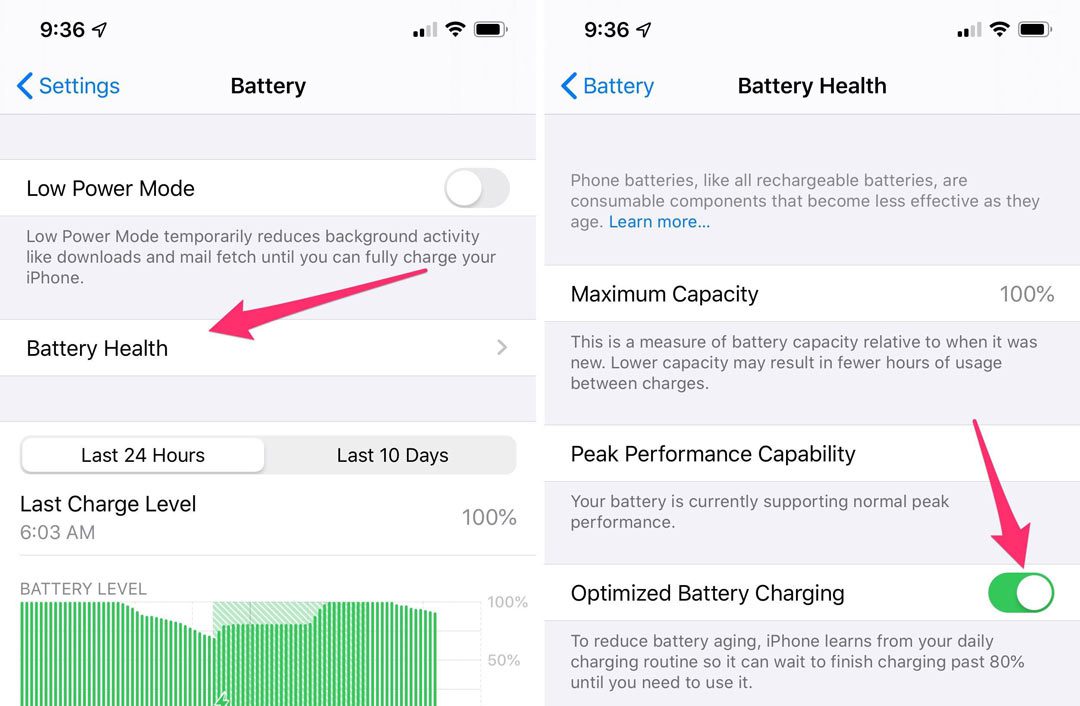
iOS 13 به طول عمر باتری آیفون شما کمک می کند.
اگر به طور مرتب باتری آیفون خود را شارژ می کنید، و یا آن را برای مدت زمان زیادی در شارژ قرار می دهید، می تواند به باتری شما در طول زمان آسیب برساند.
گزینه ای جدید در iOS 13 وجود دارد که قصد دارد با یادگیری عادت های شارژ شما و به منظور جلوگیری از بلافاصله شارژ کردن باتری تا 100٪، عمر باتری شما را طولانی تر کند.
اگر به طور معمول هنگام خواب شبانه می خواهید موبایل خود را شارژ کنید، بهینه سازی شارژ باتری(Optimized Battery Charging) 80٪ از باتری آی فون شما را در طول شب شارژ می کند و 20٪ باقی مانده را تا قبل از روشن شدن آلارم شما شارژ می کند.
برای استفاده از ویژگی های جدید، به تنظیمات (Settings)> باتری(Battery)> سلامت باتری (Battery Health) بروید و آن را روشن کنید.
2- جستجو در iMessage در واقع اکنون کار می کند
جستجوی پیام های گذشته در برنامه iMessage همواره وحشتناک بوده است.
این اصلا به سادگی کار نمی کرده است.
اما این تغییر کرده و شما هم اکنون می توانید یک کلمه یا عبارت را جستجو کنید و نتایج تقریبا بلافاصله نمایش داده می شود.
این برای امتحان کردن بسیار جالب است، برنامه پیام ها را باز کنید و برای فیلد جستجو و نوع تایپ دست خود را به سمت پائین بکشید.
خب، خیلی راحت و خوش استایل، نه؟
3- در آی فون خود با صدای خود جستجو کنید
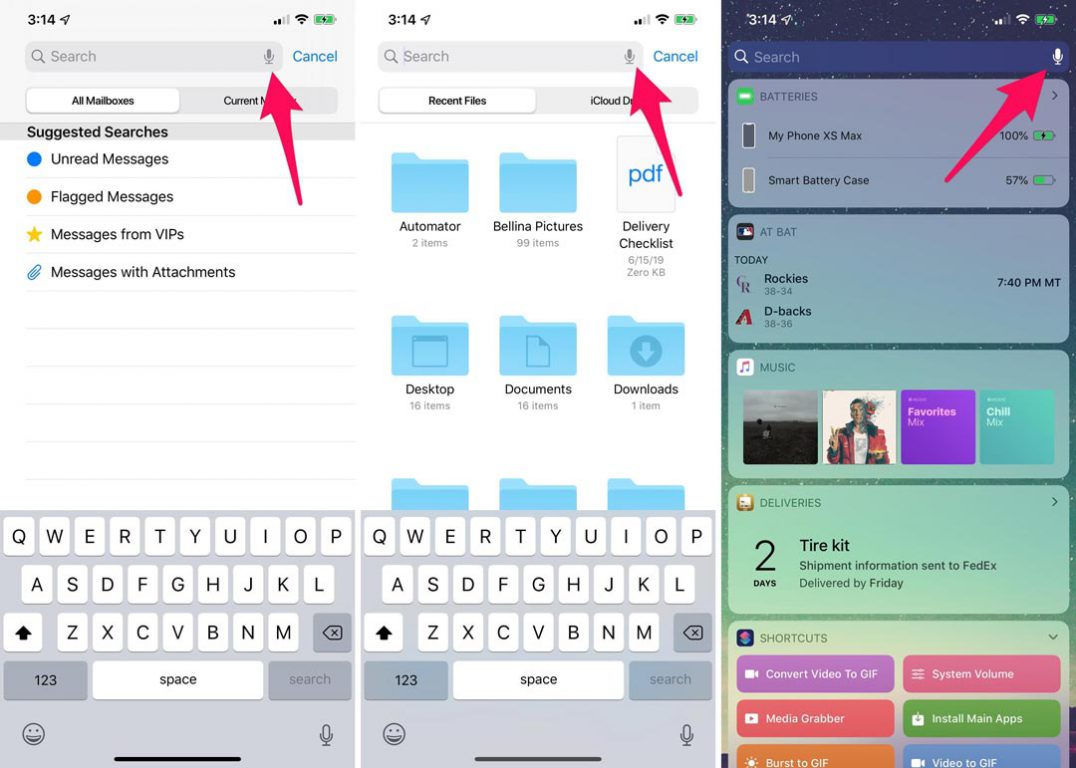
اکنون میتوانید از صدای خود برای جستجو در برنامه های اپل خود استفاده کنید.
هر جا که یک نوار جستجو در برنامه های اپل پیدا کنید، متوجه خواهید شد که اکنون یک میکروفون در سمت راست وجود دارد.
روی نماد جدید ضربه بزنید تا پرس و جو جستجو خود را با صدای خود وارد کنید، به جای اینکه آن را تایپ کنید.
برنامه هایی مانند تنظیمات، ایمیل، پیام ها و نمایش امروز(Today View)، تنها چند نمونه از جایی است که شما می توانید گزینه جستجوی صوتی جدید را پیدا کنید.
4- عکس ها را همراه و یا بدون اطلاعات مکان به اشتراک بگذارید

اپل حفظ حریم خصوصی خود را با ویژگی های جدید در iOS 13 ادامه می دهد.
شما هم اکنون می توانید اطلاعات موقعیت مکانی از یک عکس را هنگامی که آن را به طور مستقیم از برنامه عکس به اشتراک می گذارید، محدود کنید و یل برعکس آن ها را اعلام کنید.
گزینه جدید به این معنی است که شما می توانید موقعیت جغرافیایی عکس های خود را مشخص کنید و می توانید ببینید که آن عکس در کجا گرفته شده است، اما زمانی که آن را در رسانه های اجتماعی، ایمیل یا پیام های خود به اشتراک می گذارید، می توانید این اطلاعات را پاک کنید و اطلاعات موقعیت مکانی خود را خصوصی نگه دارید.
یک عکس (یا هر عکسی) که می خواهید اشتراک گذاری کنید را در برنامه Photos خود انتخاب کنید، سپس روی گزینه ها در بالای صفحه ضربه بزنید و موقعیت مکانی را که تحت عنوان Include وجود دارد را خاموش کنید.
5- نشانگر حجم صدا جدید
شاخص حجم صدا جدید نیز ممکن است در کنار صفحه نمایش داده شود و پنهان شود … و این چیز خوبی است.
یکی دیگر از ویژگی هایی که کاربران iOS برای مدت طولانی از اپل خواستار تغییر آن را داشته اند، نشانگر حجم صدا است.
شاید شما نیز اذیت شده باشید، با تصویر پاپ آپی که در هنگام تماشای یوتیوب یا یک فیلم، در هر زمان که حجم صدا را تنظیم می کنید، روی صفحه نمایش ظاهر می شود؟
شاخص میزان صدا در سیستم عالم iOS 13 بسیار کوچکتر شده است و از در کنار صفحه نمایش شما نشان داده می شود.
همانطور که حجم صدا را کاهش می دهید، آن به یک خط کوچک تقلیل می یابد، و زمانی که سطح صدای مورد نظر خود را انتخاب کردید، همه چیز در نهایت مخفی می شود. باید بگوئیم متشکرم، اپل.
6- برنامه های iMessage و FaceTime از دو سیم کارت پشتیبانی می کنند
کاربران کسب و کار و مسافران بین المللی علاوه بر پشتیبانی از iMessage و FaceTime، در حالی که می توانند از شماره دوم خود استفاده کنند، قدردانی خواهند کرد و البته زمانی که ویژگی دو سیم کارت در دسترس باشد.
اپل پشتیبانی از دو سیم کارت را با راه اندازی iPhone XS، آیفون XS Max و iPhone XR اضافه کرده است.
این ویژگی برای افرادی که نمی خواهند تلفن شخصی و کاری را حمل کنند یا برای افرادی که اغلب به صورت بین المللی سفر می کنند و به یک برنامه داده ای نیاز دارند، ارزان تر از هزینه های رومینگ است.
قبل از iOS 13، کاربران فقط میتوانستند از یک شماره تلفن برای iMessage و FaceTime استفاده کنند.
7- حذف برنامه ها از نمایشگر برای به روز رسانی صفحه نمایش
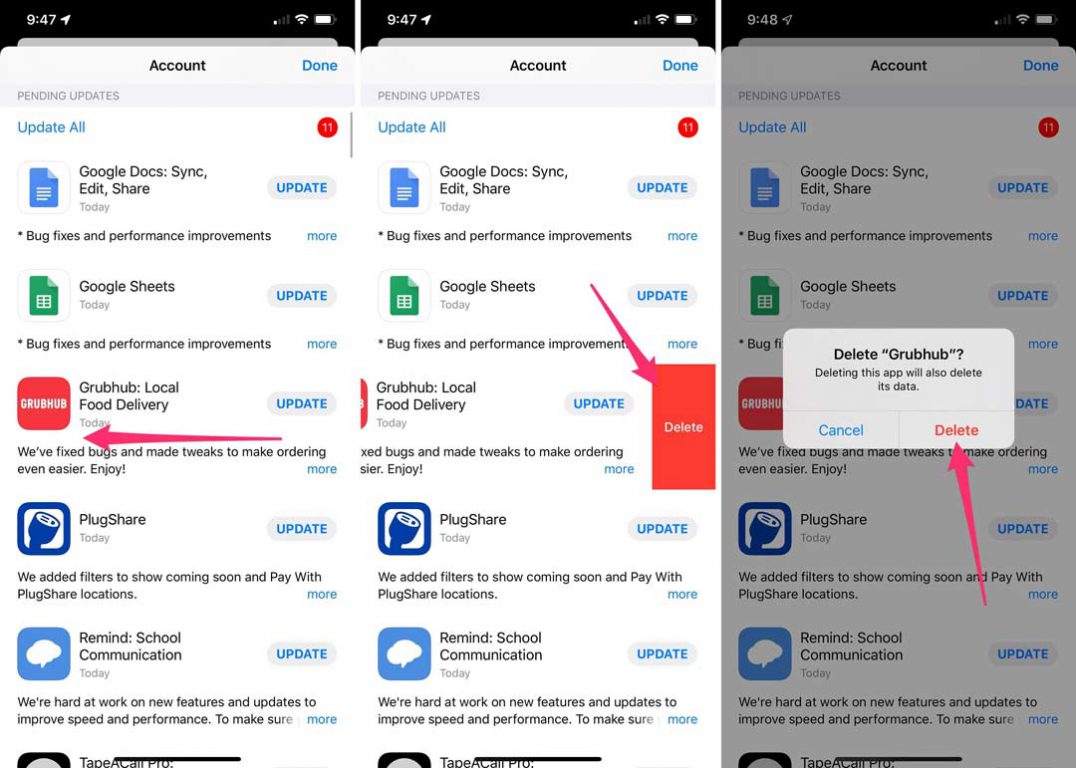
شما چند بار برنامه ها را از دستگاه iOS خود حذف می کنید؟
مدیریت برنامه های قدیمی که بر روی iPhone یا iPad خود نصب کرده اید هرگز یک اولویت نیست، حداقل برای برخی از افراد اینگونه نیست.
مثلا، من می دانم که یک برنامه که در فروشگاه برنامه اپل به عنوان یک به روز رسانی نشان داده می شود، بر روی گوشی من موجود است که من هرگز این برنامه را دوباره راه اندازی نمی کنم.
اما چون پیدا کردن برنامه بر روی صفحه نمایش آسان نیست، من آن را پیدا نمی کنم تا آن را حذف کنم.
پس از نصب iOS 13، دفعه بعد که شما برنامه ای را که دیگر در فهرست به روزرسانی ها نیاز ندارید، به سمت چپ در لیست ببرید و سپس روی حذف ضربه بزنید.
8- اعلامیه و پیام ها را با سیری به مخاطبین خود محدود کنید
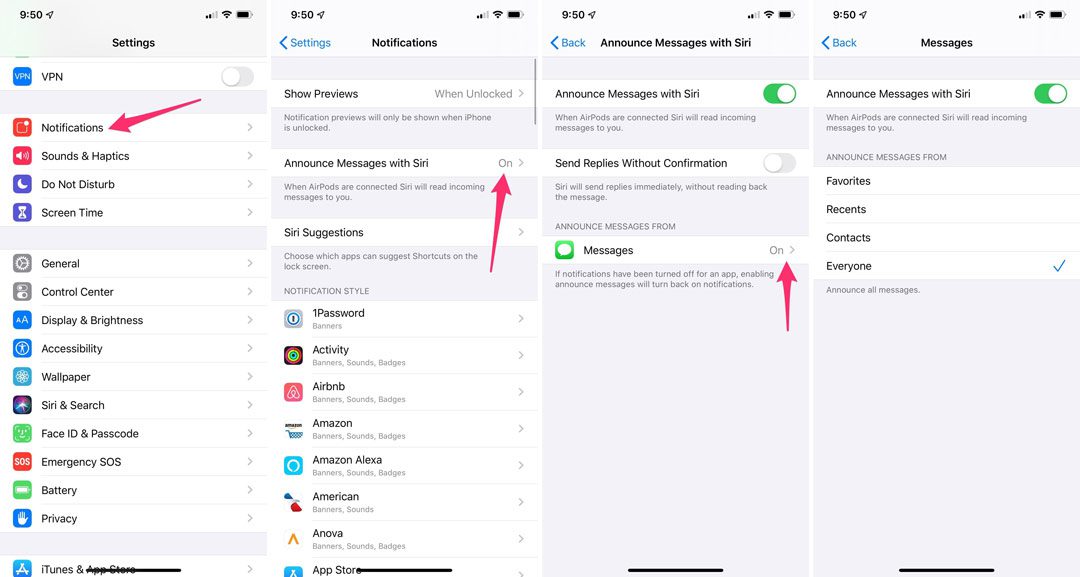
iOS 13 پیام های ورودی شما را می خواند و می توانید کنترل کنید که کدام مخاطبین شما با آن کار کند.
اگر شما هدفون های بی سیم AirPods یا PowerBeats Pro را به تازگی راه اندازی کرده اید، متوجه خواهید شد که Siri هم اکنون می توانید پیام های دریافتی شا را بدون یان که هیچ کار خاصی انجام دهید، اجرا کند.
شما حتی می توانید پس از خواندن پیام به آن پاسخ نیز بدهید، این واقعا جالب است.
اولین بار که شما از هر دو جفت earbuds با یک دستگاه در حال اجرا در iOS 13 استفاده می کنید، از شما خواسته می شود که آیا می خواهید پیام های رسمی را با سیری روشن کنید یا خیر.
برای سفارشی کردن این ویژگی، این برنامه را باز کنید و به اعلان ها بروید و سپس به بخش پیام ها با سیری (Announce Messages with Siri) بروید.
در آنجا شما می توانید انتخاب کنید که آیا شما می خواهید اعلان ها را از همه، مخاطبین خود، و یا فقط مورد علاقه خود دریافت کنید یا نه.
9- استفاده از ماوس برای کنترل آی فون خود، iPad
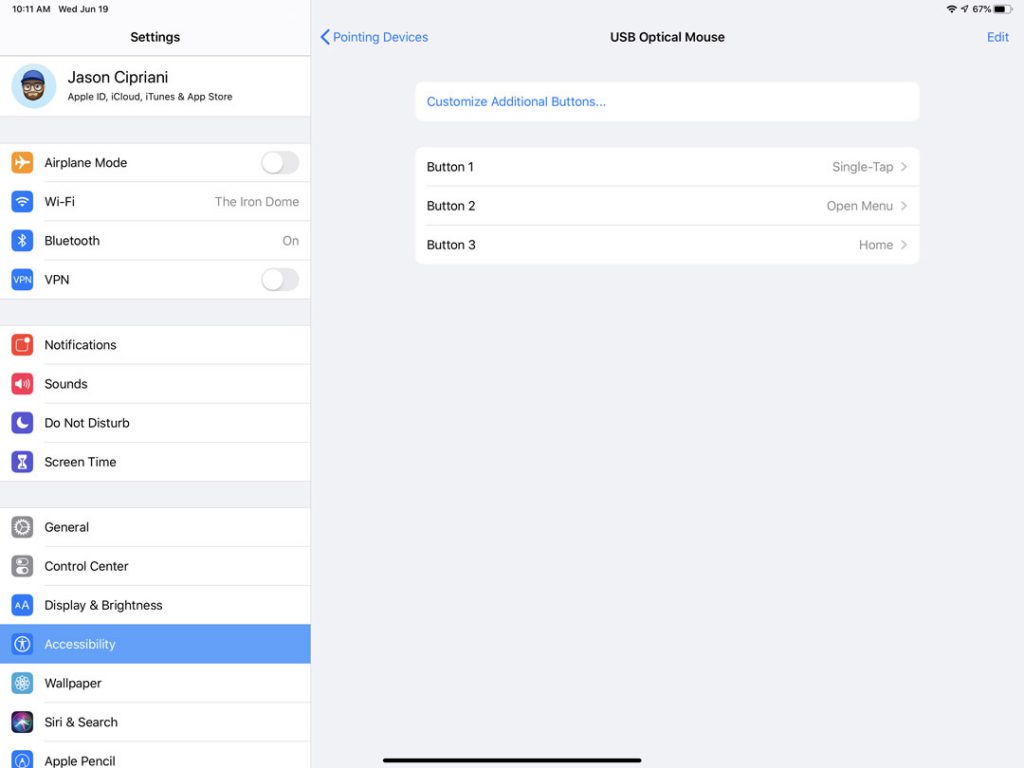
درست است که می توانید از یک ماوس یا پد لمسی برای حرکت در تلفن یا تبلت خود استفاده کنید.
تجربه استفاده از ماوس با iPad شما به کمی استفاده مجدد نیاز دارد،چرا که یک اشاره گر ماوس معمولی نیست.
در عوض، یک مکان نما وجود دارد که بیشتر نحوه برخورد انگشت شما را تقلید می کند.
شما می توانید کلید های میانبر برای وظایف خاص، مانند رفتن به صفحه اصلی، را در منوی تنظیمات جدید اعمال کنید.
یک موس را به آی فون یا آی پد خود متصل کنید سپس به تنظیمات> قابلیت دسترسی(Accessibility)> Touch>و Assisttive Touch بروید (این گزینه را روشن کنید)> دستگاه اشاره گر برای سفارشی کردن موس در حال حاضر کار خواهد کرد.
10- محدودیت های اندازه برنامه بر روی داده های سلولی را حذف کنید
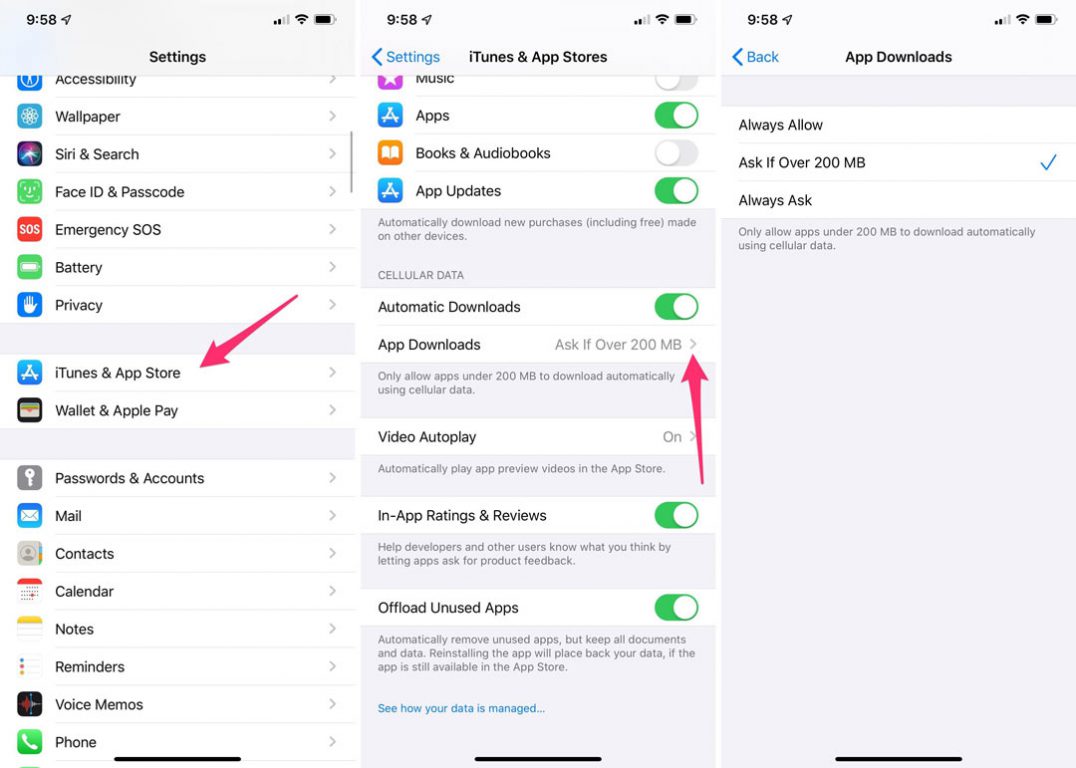
در نهایت، هنگام دانلود برنامه ها از فروشگاه App می توانید تصمیم بگیرید که آیا می خواهید از طریق برنامه داده های بی سیم خود این کار را انجام دهید یا نه.
اپل در نهایت به ما این امکان را داد تا محدودیت دانلود App Store از طریق دیتا را حذف کنیم.
اگر می خواهید، اگر شما می خواهید، یک بازی را که بیش از یک گیگا بایت حجم دارد را از طریق برنامه داده تلفن همراه خود، دانلود کنید، این ممکن می شود.
به تنظیمات> آیتونز و فروشگاه برنامه(iTunes & App Store)> برنامه های دانلود شده (App Downloads) بروید تا از محدودیت خلاص شوید و یا از فروشگاه App این را بخواهید، اگر میخواهید هر برنامه ای را بیش از 200 مگابایت دانلود کنید.
11- مرورگر Safari دارای مدیریت دانلود است
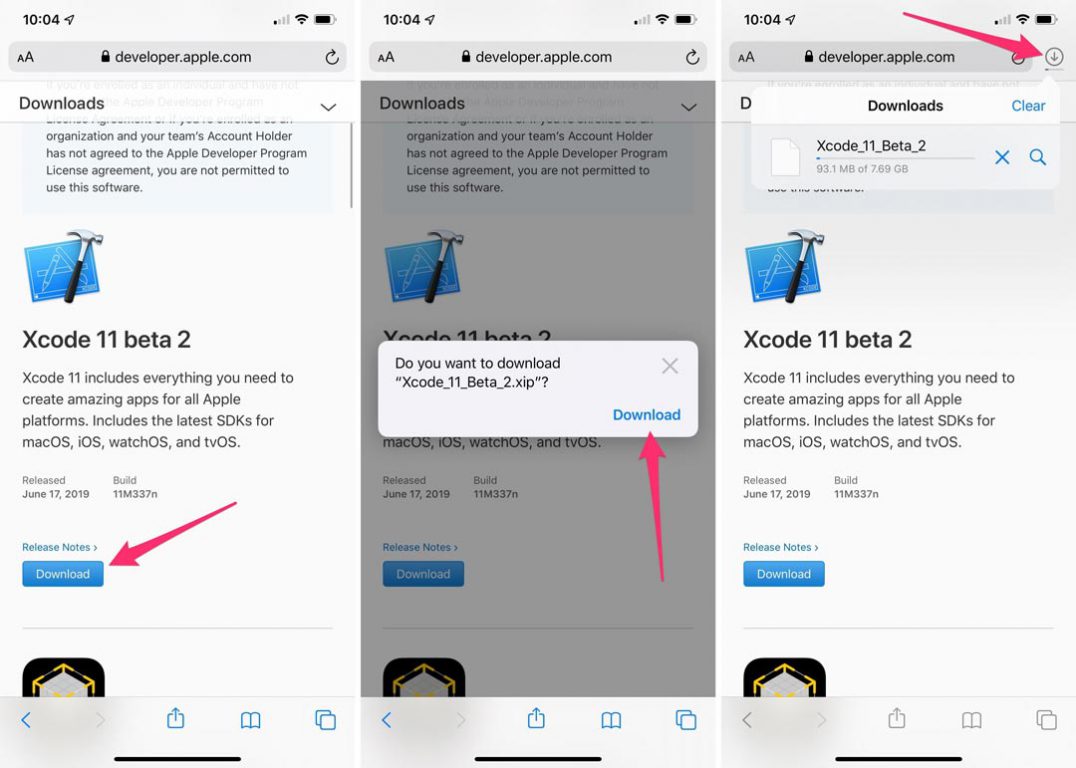
شما دیگر نیازی به نگرانی در مورد چگونگی مدیریت فایل هایی که دانلود می کنید با استفاده از Safari در iOS 13 نخواهید داشت.
شما هم اکنون می توانید فایل ها را هنگام استفاده از Safari در iPhone و iPad دانلود کنید.
آیکون مدیریت دانلود نمایش داده نمی شود مگر اینکه شما فعال (یا اخیرا فعال شده) دانلود کنید.
دانلود شما به صورت خودکار در پوشه ی دانلودها در حساب iCloud Drive شما ذخیره می شود، که در برنامه Files نیز میتوانید به آنها دسترسی پیدا کنید.
برای مطالعه بیشتر ببینید که با آیفون بعدی موسیقی خود را به صورت همزمان در هدست های جداگانه پخش کنید! یا هر آیفون اپلی که از سال 2007 تا به امروز در سال 2018 ساخته شده است و یا اپل سه مدل جدید آیفون را در سال 2019 نیز راه اندازی خواهد کرد.